
えっ、Windows PCで体験できちゃうの?
実は、「CloudReady(クラウドレディ)」という無料ソフト。
こちらを用いることによって、Chromium OSをインストールできます。
Chromium(クロミウム)OS:Googleが開発したChrome(クローム)OSの一部機能をもつ。
つまり、Chromebookを疑似体験できてしまうんです!
事前に用意するものとしては、
- Windows PC
- CloudReady
- USB(8GB以上)
の3つくらいです。
詳細記事(準備中…)
そして、この方法では「USBから起動」をします。
そのため、Windows OSも そのまま使うことができます。
しかしボクの場合、完全にPCにインストールし「Chromebook」化してしまいました!
そこで今回、導入して感じたメリット・デメリットを ご紹介します。

人によって合う合わないがありますので、ぜひ参考になれば…
目次(記事のまとめ)
導入のメリット4つ
まずは、メリットについてです。
4つあります。
① 起動・シャットダウンが早い
Windows OSと比較して、起動もシャットダウンも かなり早いです。
しかも、起動と同時にブラウザが起動します。
そのため、すぐに作業に取り掛かることができます。
また、今までネックになっていた、あの長ったらしいアップデート…
それが無くなったので、そこも嬉しい点です!
② 動きがスムーズに
いま使っているパソコンは、大学生になったとき記念に買ってもらったものです。
そのため、動きが とてもじゃないけど遅いです。

ある程度 改良していたので、まだマシな方って感じかな?
ただ、そんなパソコンでも かなり快適になりました。
音で例えるとすると、
今までが「ポチッ…(クルクル…)シュパッ」みたいな感じ。
そして、今が「ポチッ、シュパッ」という感じです!笑
③ Android端末との相性バツグン!
導入した「Chromium OS」は、上記したようにChrome OSの一部機能を持っています。
そのため、Googleとの相性がイイということになります。
ちなみにボクは、信者レベルのAndroidユーザーです!

常日頃からGoogleさんには お世話になっています!笑
なので、勝手にクラウド上で同期してくれる。
これはメリットでしかありません。

Windowsでは、その設定や同期が めんどくさかった〜笑
④ 電池もちがイイ
最後に、なぜか電池もちが良くなった気がします。
今までは数十分とかで、もうギブアップしていたんです。
それが1時間は余裕で持つようになりました!

何でしょう?あまり内部ストレージを使わないからですかね?
デメリット4つ
では次に、デメリットも紹介します。
こちらも4つあります。
① デスクトップに何も置けない
これ、はじめビックリしました!
Windowsでは当たり前のように使っていたデスクトップ画面。
こちらには何も置くことができません…
その代わり、画面下に「シェルフ」というものがあります。
ちょっとだけ移動しやすくなったタスクバーです。
② Androidアプリは使えない
Chromebookを購入すると、はじめからChrome OSが導入されています。
そして、スマホなどと同様、Androidアプリを使うことができます。
一部、動作しない機能やアプリもあります。
しかし、今回は「Chromium OS」です。
こちらでは、残念ながら使うことができません。

できたら最強でしたが、ここで差別化しているんですね!
③ Windowsソフトも使えない
もちろんですが、Windowsと おさらばしてしまいました。
そのため、そちら向けのソフトも使うことができません。
ただし、設定すれば「Linux」は使えます!
④ スクロールが快適でない
最後に、なぜかマウスホイールによるスクロールが上手くいきません。
カクカク、シュン!と、一見ゆっくりかと思いきや急に吹っ飛ばされます!笑
特に そういった設定画面も見つかりません。
拡張機能など、いつも通り改良しようとしましたが…
すべてダメでした。
ただ、タッチパネルではスムーズですので、そちらを優先すれば大丈夫です!
選ぶのは「機能」か?「スピード」か?
さて、このようなメリット・デメリットを踏まえた上で…
上記したようにボクは結局、PCにインストールしちゃいました!
理由としては、
- 新しいツールが好き。
- スピードを重視している。
- Androidとの相性がいい。
からです。
ということで結論、
- 機能よりもスピード重視⇨「Chromium OS」に挑戦。
- マニアックな機能も使いたい⇨そのまま or「Chrome OS」化。

あなたは、どちらを選びますか?
面倒な方は「Chromebook」の購入を!
以上、この記事の内容を3行でまとめると、
- Windows PCに「Chromium OS」を導入して感じたメリット4つ。
- 残念な点(デメリット)4つを紹介!
- 機能よりもスピード重視なら、ぜひ検討を。
でしたが、いかがだったでしょうか?
僕は、こうやって自分で いろいろとイジるのが好きです。
なので、この作業は苦ではありませんでした。

むしろ楽しかったです!笑
一発でウマくいけば、30分くらいで終わるそうです。
ただボクの場合、いろいろと問題が起こり「2日」ほど かかりました。
そのため、
- パソコンが古くて動かなくなってきた…
- もう替えちゃってもいいかも。
という方は、以下のような「Chromebook」の購入をオススメします!
安いもので「約2万円」で購入できちゃうのもメリット!
時間をムダにしないためにも…
というより「時間への投資」だと思って、ぜひ検討してみてくださいね!

最後まで お読みいただき、ありがとうございました!
つぎに繋がる記事はコチラ!
フリーランスの強い味方!
- 与信審査:不要。
- 利用金額:上限なし。
- 初期費用・年会費:無料。
- ポイント還元:1〜3%+α。
- 関連サービスとのリアルタイム連携可能。
キャッシュレスによる業務効率化を推進!
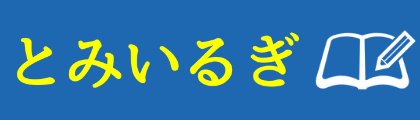

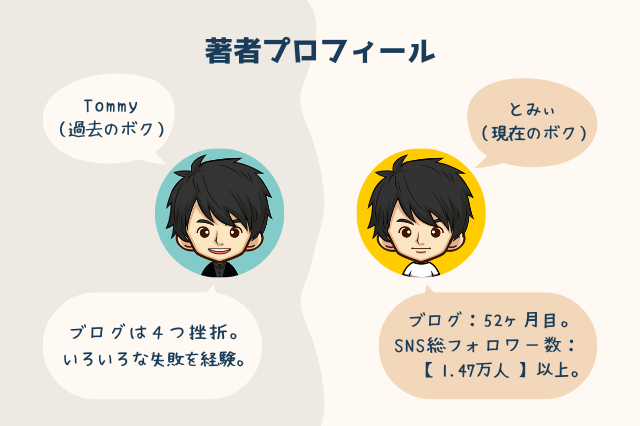





















Chromebook、気になるな〜。